„Asus“ maršrutizatoriaus restauravimas po nesėkmingos programinės įrangos arba DD-WRT

- 4016
- 1164
- Eugene Fadel
„Asus“ maršrutizatoriaus restauravimas po nesėkmingos programinės įrangos arba DD-WRT
Nusprendžiau paruošti instrukcijas, susijusias su „ASUS“ maršrutizatorių programinės įrangos atstatymu. Kai po nesėkmingos programinės įrangos ar kokių nors kitų veiksmų maršrutizatorius neįsijungia, visi indikatoriai mirgėjo, nuolat dega arba mirksi tik galios indikatorius. Taip pat, kai programinė įranga nepavyksta, neįmanoma patekti į „Asus“ maršrutizatoriaus nustatymus. Paprasčiau tariant, jei įjungę maršrutizatoriaus galią jis neveikia, nevyksta ping ir jūs negalite atidaryti valdymo skydelio, tai yra, galimybė jį atkurti.
Maniau, kad būtų neteisinga rašyti instrukcijas nepatikrinus visko savo patirties. Laimei, aš neturėjau „Asus“ maršrutizatoriaus su tvirtinančia programine įranga. Bet, deja, pasirodė beveik naujas „Asus RT-N12+“, kurį nusprendžiau paversti plytu ir atkurti. Viskas dėl eksperimento grynumo 🙂 Nedvejodamas nusprendžiau mirti savo RT-N12+ programinę-aparatinę įrangą iš kito modelio, kad išjungčiau jį. Atsisiuntė programinę-aparatinę įrangą iš „RT-N12VP B1“, tačiau ji nebuvo įdiegta. Maršrutizatorius nėra „miręs“! Aš išbandžiau keletą programinės įrangos, bet jie nebuvo įdiegti. Tada nusprendžiau pritaikyti patikrintą metodą: Aš paleidau programinės įrangos atnaujinimą ir išjungiau galią maždaug 15%. Įjungė maršrutizatorių, bet jis nebebuvo paleistas. Maitinimo indikatorius nuolat degė, o intervalu maždaug 2 sekundėmis likę rodikliai lėtai mirktelėjo lėtai. Tik tada supratau, kad jis automatiškai perėjo į atkūrimo režimą. Dabar turiu pacientą, galite jį atkurti.
Ši instrukcija turėtų būti tinkama bet kuriam, daugiau ar mažiau naujam ASUS maršrutizatoriui: RT-AC51U, RT-N10, RT-G32 ir T. D. Netikrinau, tačiau šis metodas taip pat turėtų būti tinkamas atkurti originalią „ASUS“ programinę-aparatinę įrangą, įdiegus DD-WRT.
Maža mūsų veiksmų schema:
- Iš oficialios svetainės atsisiųsime programinę -aparatinę įrangą ir programinės įrangos restauravimo įrankį. Griežtai skirtas mūsų maršrutizatoriaus modeliui.
- Įdiekite programinės aparatinės įrangos restauravimo įrankį.
- Mes prijungsime „Asus“ maršrutizatorių prie kompiuterio ir perkelsime jį į atkūrimo režimą.
- Pradėkite atkūrimo procesą naudodamiesi nauda.
- Lauksime, kol bus atkurta programinė įranga, o maršrutizatorius bus paleistas iš naujo.
Prieš pereidamas prie šios nėra labai paprastos procedūros, patariu iš naujo nustatyti savo maršrutizatoriaus nustatymus ir pabandyti pereiti į jo valdymo skydelį. Galbūt turite kitokią priežastį ir jums to nereikia.
Įkeliamas programinės aparatinės įrangos programinė įranga ir programinės įrangos restauravimas
Pirmiausia turime atsisiųsti savo maršrutizatoriaus programinės įrangos restauravimo įrankį ir programinę -aparatinę įrangą. Visa tai galima atsisiųsti oficialioje ASUS svetainėje. Puslapyje, kuris skirtas konkrečiai mūsų maršrutizatoriui. Todėl pirmiausia turime sužinoti maršrutizatoriaus modelį. Norėdami tai padaryti, pažiūrėkite į lipduką iš įrenginio apačios. Aš turiu ASUS RT-N12+.

Tada eikite į svetainę: http: // www.Asus.Com/ru/palaikymas/.
Svarbus! Jei nerandate maršrutizatoriaus pagal aukščiau esančią nuorodą, galite ieškoti http: // www.Asus.Com/ua/palaikymas/, arba https: // www.Asus.Com/palaikymas/. Savo „RT-N12+“ modeliui radau programinę-aparatinę įrangą tik paskutinėje nuorodoje. Greičiausiai todėl, kad šis modelis skirtas Europos rinkai.Mes sekame nuorodą ir paieškos eilutėje įveskite mūsų maršrutizatoriaus modelį. Pavyzdžiui, „RT-N12“. Paieškos rezultatuose randame savo modelį (svarbų! kad modelis tiksliai sutampa) ir šalia jo spustelėjome nuorodą „tvarkyklės ir naudingumas“.
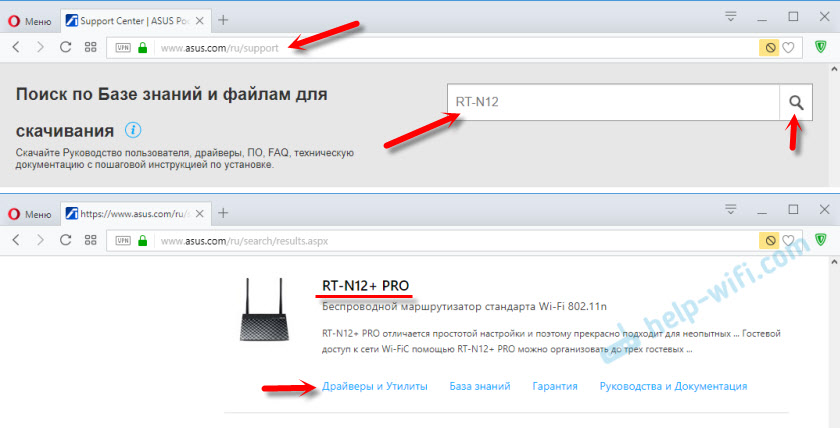
Tada pasirinkite „Windows“ versiją, kuri įdiegta jūsų kompiuteryje. Atidarykite skirtuką „Komunalinės paslaugos“ ir atsisiųskite naudingumą „ASUS Firmware Restoration“, spustelėdami nuorodą „Global“. Mes išsaugome jį kompiuteryje.
Tada mes atidarome skirtuką „Firmware“ ir atsisiunčiame pirmąją maršrutizatoriaus sąraše esančią programinę -aparatinę įrangą.

Kompiuteryje turėtume turėti du archyvus. Programinę aparatinę įrangą reikia pašalinti iš archyvo, kad failas su plėtiniu .TRX gulėjo aplanke arba darbalaukyje.
Firmware Restauravimo aplanką taip pat galima išgauti iš archyvo.

Kitas reikalingas Įdiekite programinės aparatinės įrangos restauravimo įrankį. Norėdami tai padaryti, aplanke paleiskite sąrankos failą.Exe arba gelbėjimas.Exe. Diegimas yra labai paprastas, tiesiog vykdykite instrukcijas. Baigęs meistras pasiūlys paleisti naudą. Galite sutikti, nes darbalaukio nuoroda nebus rodoma. Ir tada, norėdami jį pradėti, turėsite ieškoti meniu pradžios.
Firmware atsisiunčiama, įdiegta naudingumas. Galite tęsti.
Kompiuterio paruošimas
Kompiuteryje, tinklo adapterio ypatybėse, turite išrašyti statinį IP adresą.
Spustelėkite ryšio piktogramą su dešiniu pelės mygtuku ir pasirinkite „Valdymo centras arba bendroji prieiga“. Tada pasirinkite „Adapterio parametrų pakeitimas“.
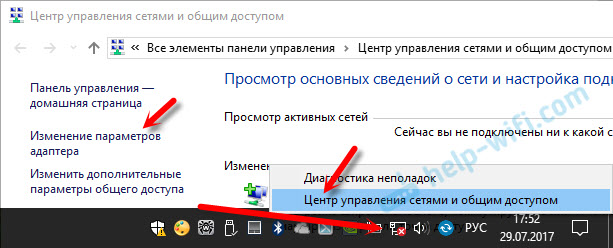
Tinkamu pelės mygtuku spustelėkite adapterį „Ryšys per vietinį tinklą“ arba „Ethernet“ (tai yra „Windows 10“) ir pasirinkite „Savybės“. TCP/IPv4 savybėse parašykite IP-Address 192.168.1.10 ir kaukės potinklis 255.255.255.0.
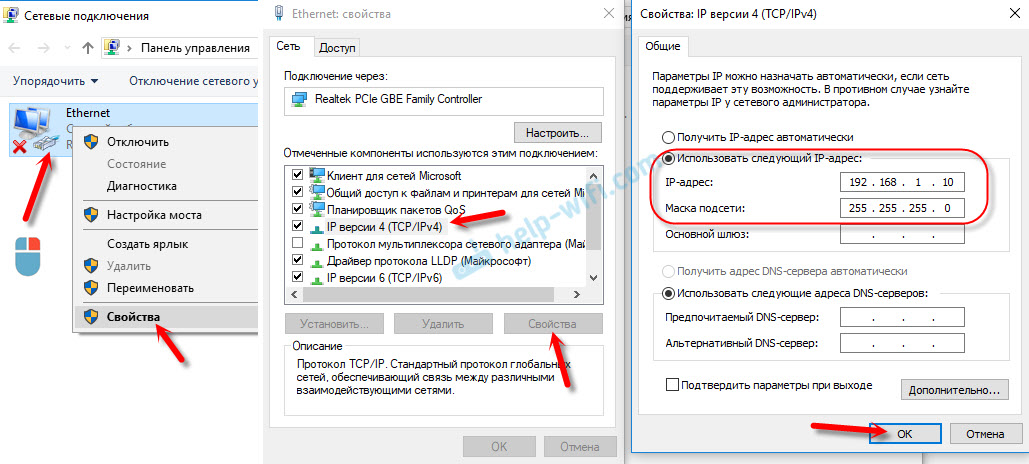

Įjunkite adapterį baigus. Taip pat pageidautina laikinai atjungti pastatytą ugniasienę ir antivirusinę. Kadangi jie gali blokuoti programos darbą ir niekas nepasiteisins. Aš neišjungiau, bet antivirusinės DR procese.Žiniatinklis paprašė manęs prisijungimo leidimo.
Mes einame prie pagrindinio dalyko.
Prijunkite „Asus“ maršrutizatorių atkūrimo režimu ir paleiskite procesą
Prijunkite maršrutizatorių prie kompiuterio arba nešiojamojo kompiuterio per tinklo laidą.

Tolesnis dėmesys!
- Atjunkite maršrutizatoriaus galią. Galite ištempti adapterį iš lizdo, kištuką iš maršrutizatoriaus arba išjungti mygtuką. Aš ką tik ištraukiau kištuką iš maršrutizatoriaus.
- Spustelėkite ir palaikykite mygtuką „RESET“. Paprastai jis pasirašo „WPS/RESET“.
- Išleidus mygtuką „Atstatymas“, įjunkite maršrutizatoriaus galią.
- Mes ir toliau laikome mygtuką, kol „ASUS“ maršrutizatoriaus galios indikatorius pradės lėtai mirksėti.

Mano atveju, galios indikatorius visą laiką degė, o visi kiti indikatoriai lėtai mirktelėjo. Bet viskas yra tiksliai, maršrutizatorius buvo atkūrimo režime.

Jei taip atsitiko jums, tai reiškia, kad maršrutizatorius perėjo į atkūrimo režimą. Jei ne, išbandykite viską dar kartą.
Toliau Mes paleidžiame programinės įrangos restauravimo įrankį (Jei jis jums nebus paleistas)). Spustelėkite mygtuką „Peržiūrėti“ ir pasirinkite atsisiųstą programinę -aparatinę įrangą. Norėdami paleisti, spustelėkite mygtuką „Atsisiųsti“.

Jei viskas sėkmingai, tada turėtų pasirodyti būsena: „Sistemos atkūrimo failo įkėlimas ...“.

Be to, automatinio sistemos atkūrimo būsena.

Viskas yra pasirengusi.

Mes laukiame, kol maršrutizatorius bus paleistas iš naujo. Viskas, mes galime sukonfigūruoti ir naudoti.
Klaida: „Įrenginys nerastas atkūrimo režime“
Tokia klaida gali pasirodyti pačioje pradžioje, kai programinės įrangos restauravimo programa negali aptikti maršrutizatoriaus atkūrimo režimu.

Tokiu atveju pirmiausia turite patikrinti visą patį maršrutizatorių. Ar tai yra atkūrimo režime. Tai galima suprasti pagal rodiklių elgesį. Aš rašiau apie tai aukščiau. Pabandykite viską uždaryti, iš naujo paleiskite kompiuterį, patikrinkite maršrutizatoriaus ryšį ir pakeiskite jį į šį režimą. Taip pat atjunkite antivirusinę ir ugniasienę.
Atnaujinimas: jei nebuvo įmanoma atkurti maršrutizatoriaus taip, kaip aprašyta aukščiau
Šis sprendimas komentaruose paskatino svajonę. Ir vertinant iš apžvalgų, tai veikia. Jau yra keletas komentarų, kad šis metodas padėjo atkurti „ASUS“ maršrutizatorių.
- Tinklo kortelės nustatymuose kompiuteryje turite nustatyti IP adresą: 192.168.1.2. Kaukės potinklis: 255.255.255.0. Kaip tai padaryti, aš parodžiau aukščiau straipsnyje.
- Išjunkite maršrutizatoriaus galią, užspauskite mygtuką WPS, įjunkite maršrutizatoriaus galią.
- Kai galios indikatorius pradeda mirksėti, reikia palikti mygtuką WPS, kad uždarytumėte mygtuką RESET 5-10 sekundžių. Tada pirmiausia turite išleisti mygtuką WPS, tada iš naujo nustatyti.
- Po to galios indikatorius turėtų mirksėti keliomis sekundėmis. Citata iš komentaro: „Jei„ Pings “sumažėjo iki 1.1 Kai TTL = 100, tai reiškia, kad buvo galima konvertuoti maršrutizatorių į atkūrimo režimą."
Matyt, „Asus“ maršrutizatoriai programiškai nėra nužudyti. Ir jei problema nėra pačioje liaukoje, tada visada yra galimybė ištaisyti maršrutizatorių. Kadangi labai sunku sulaužyti savo įlanką netinkamoje programinėje įrangoje (ir aš patikrinau), paaiškėja, kad dažniausiai programinės įrangos srautai teka, kai elektra dingsta atnaujinimo metu. Mano „ASUS RT-N12+“, kuris nukentėjo dėl šio straipsnio, dabar veikia normaliai. Ir prieš porą minučių jis net neįkėlė.
Apibūdinkite savo bylas komentaruose, pasidalykite patarimais ir užduokite klausimus. Aš atsakysiu visiems!
- « „iPhone“ ar „iPad“ neprisijungia prie „Wi-Fi“, internetas neveikia
- „Wi-Fi“ paskirstymas išnyko ir nevyksta į „TP-Link TD-W8951ND“ nustatymus »

